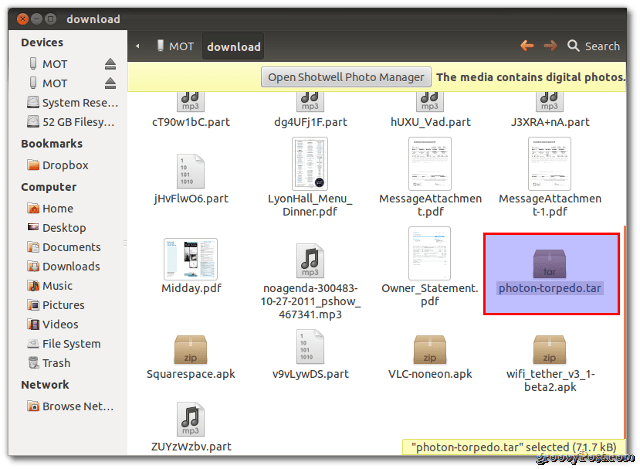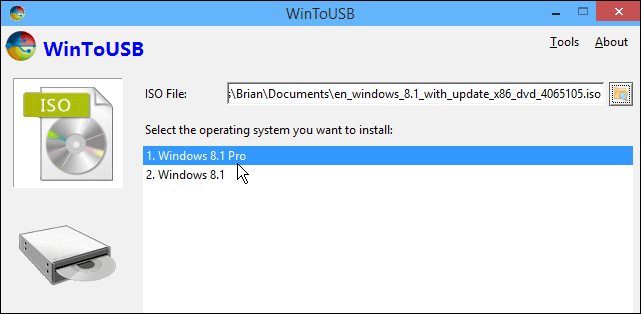Yayınlanan

Firefox'un bazı tarayıcılar gibi yerleşik çeviri araçları yoktur, ancak yine de mümkündür. Firefox'ta bir sayfayı nasıl çevireceğiniz aşağıda açıklanmıştır.
Google Chrome veya Safari gibi bazı web tarayıcıları, ana dilinizde olmayan bir web sayfasını sizin için çevirecektir. Bu yerleşik araçlar, yabancı dildeki bir sayfayı hızlı bir şekilde kendi ana dilinizdeki bir sayfaya dönüştürebileceğiniz anlamına gelir. Ancak her tarayıcı varsayılan olarak bu yeteneğe sahip değildir. Örneğin Firefox, tüm özellikleriyle bile harika ipuçları, püf noktaları ve yetenekler, herhangi bir yerleşik çeviri aracına sahip değildir. Ancak her şey kaybolmadı; Firefox tarafından önerilen bir uzantı yükleyerek yabancı dildeki bir sayfayı hızla okuyabileceğiniz bir sayfaya dönüştürebilirsiniz.
Bu yabancı web sitesinin ne dediğini bilmek için can atıyorsanız, o zaman Firefox'ta bir sayfayı nasıl çevireceğiniz aşağıda açıklanmıştır.
Firefox'ta Google Translate Uzantısı Nasıl Kurulur
Firefox şunları önerir: Google Çeviri'ye eklenti. olduğu gibi herhangi bir Firefox uzantısı, kurulumu hızlı ve kolaydır.
- Açık Firefox.
- Tıkla Hamburger Ekranın sağ üst köşesindeki simge.
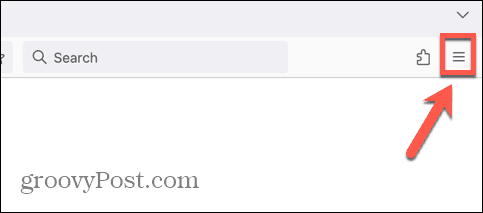
- Seçme Eklentiler ve Temalar.
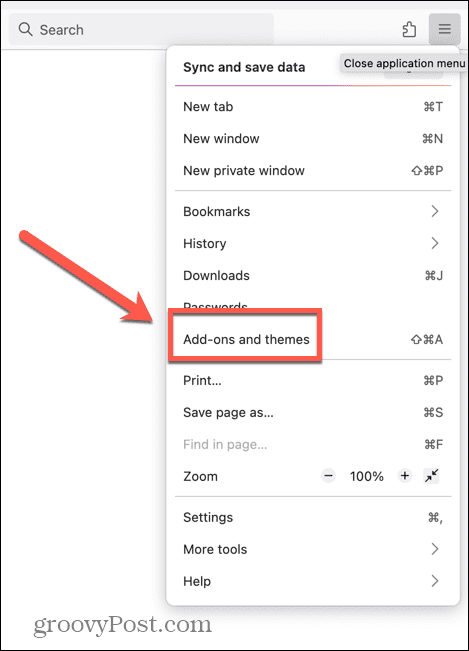
- Şurada olduğunuzdan emin olun: Uzantılar sekmesi.
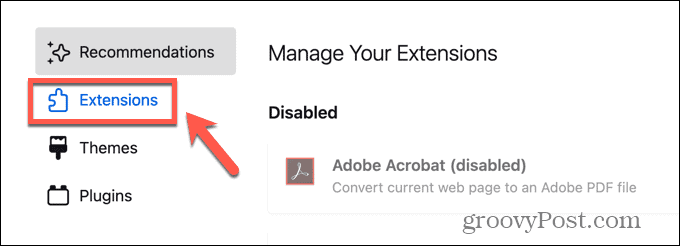
- görebilirsin Google Çeviri'ye içinde Önerilen Uzantılar bölüm.
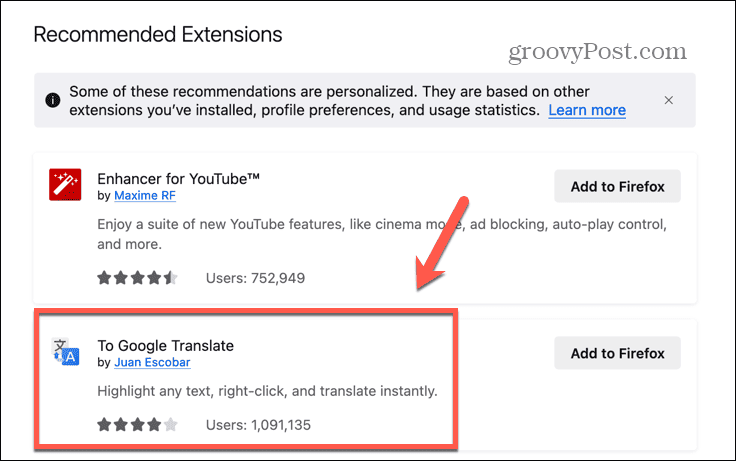
- Bunu yapmazsanız, şunu kullanarak arayın: Daha Fazla Eklenti Bul arama kutusu.
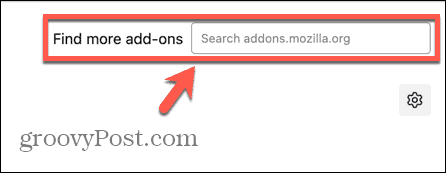
- Tıklamak Firefox'a ekle.

- Tıklamak Eklemek Kararınızı onaylamak için.
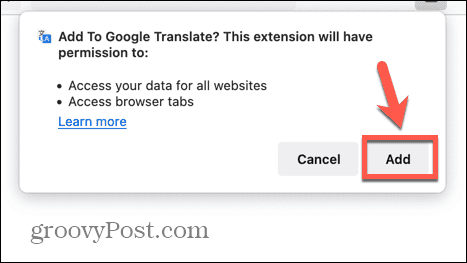
- Google Çeviri'ye uzantı artık yüklendi.
Google Çeviri'yi Kullanarak Firefox'ta Bir Sayfa Nasıl Çevrilir
Kurulumu yaptıktan sonra Google Çeviri'ye uzantısını kullanarak bir sayfayı veya bağlantıyı hızlı bir şekilde çevirebilirsiniz. içerik menüsü. Tek yapmanız gereken sağ tıklayıp uygun seçeneği seçmek.
- Firefox'ta farklı bir dilde olan bir web sayfası açın.

- Sayfada herhangi bir yere sağ tıklayın.
- Bağlam menüsünde şunu seçin: Google Çeviri'ye.
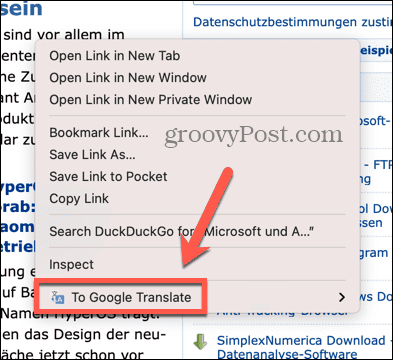
- Seçme Bu sayfayı çevir.
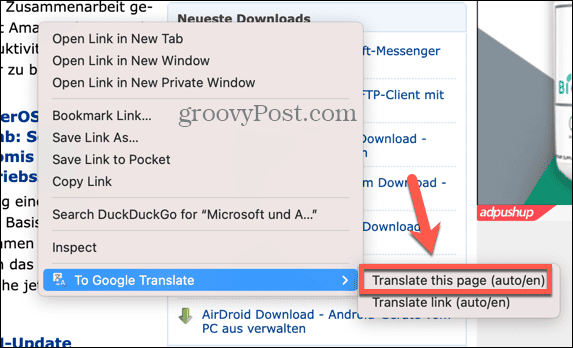
- Uzantı sayfayı hedef dilinize çevirecektir.
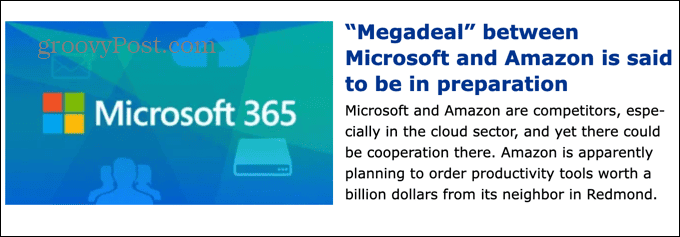
- Orijinal çevrilmemiş metni tekrar görmek istiyorsanız, Tercüme ekranın sağ üst köşesindeki açılır menüyü seçin ve Orijinal.
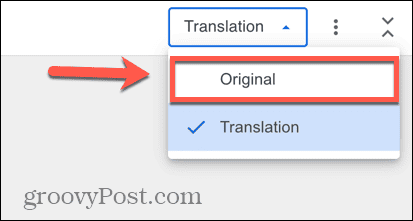
- Sayfa artık çevrilmemiş metni gösterecektir.
- Çeviriyi tekrar görmek için Tercüme açılır menüyü seçin ve Tercüme.
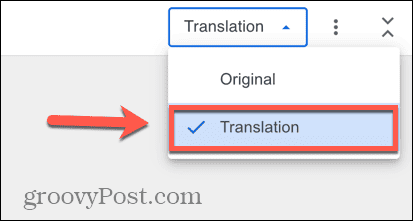
Google Çeviri'de Kaynak ve Hedef Dil Nasıl Değiştirilir?
Varsayılan olarak Google Çeviri'ye, web sayfasındaki dili tanımlamaya ve onu Firefox'ta kullandığınız varsayılan dile çevirmeye çalışır. Ancak istediğiniz sonuçları alamıyorsanız hem hedef dili hem de kaynak dili değiştirmeniz mümkündür.
- Çevirmek istediğiniz sayfaya sağ tıklayın.
- Seçme Google Çeviri'ye.
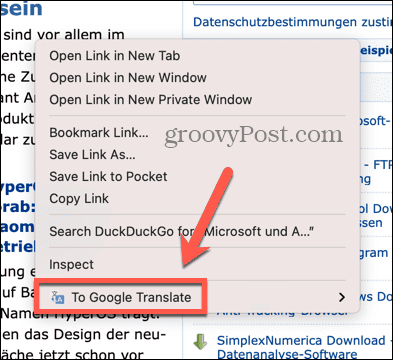
- Seçmek Bu sayfayı çevir.
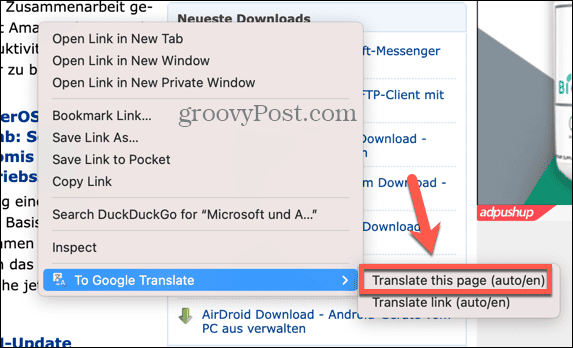
- Kaynak dilini değiştirmek için ekranın sol üst köşesindeki geçerli kaynak dile tıklayın.
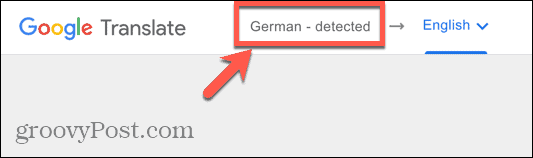
- Dil seçeneklerinden birini seçin.
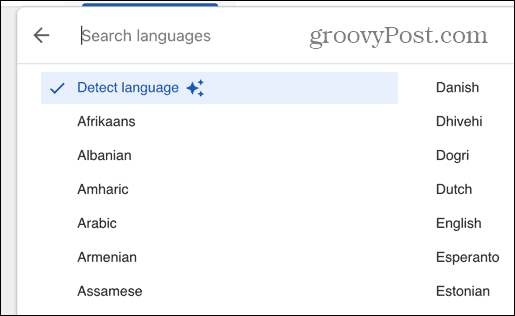
- Hedef dili değiştirmek için ekranın sol üst köşesindeki mevcut hedef dile tıklayın.
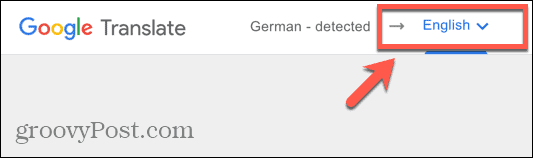
- Dil seçeneklerinden birini seçin.
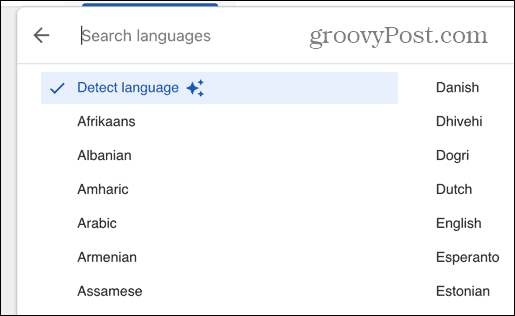
- Sayfanız artık kaynak dilden hedef dile çevrilecektir.
Firefox'la Daha Fazlasını Yapın
Varsayılan olarak herhangi bir çeviri seçeneği bulunmadığından, Firefox'ta bir sayfanın nasıl çevrileceği hemen belli olmaz. Ancak To Google Translate eklentisini yükleyerek Firefox'a çeviri işlevi ekleyebilir ve web sayfalarını birkaç dakika içinde çevirebilirsiniz. Kesinlikle bir web sayfasının tamamını kopyalayıp bir Google Çeviri penceresine yapıştırmaya çalışmaktan çok daha hızlıdır.
Firefox deneyiminizi daha da iyi hale getirebilecek pek çok başka yararlı püf noktası var. Yararlı bir numara, nasıl yapılacağını öğrenmektir Firefox'ta yeni bir sekmede bir bağlantı açın. Varsayılan olarak bağlantılar aynı sekmede açılır ve bu her zaman ideal değildir. Bir bağlantıyı başka bir sekmede açmak isteyebilirsiniz, böylece daha sonra bulunduğunuz sayfadan ayrılmadan okuyabilirsiniz. Neyse ki, Firefox'un bağlantıları ayrı sekmelerde açmasını sağlamanın birkaç yolu var.